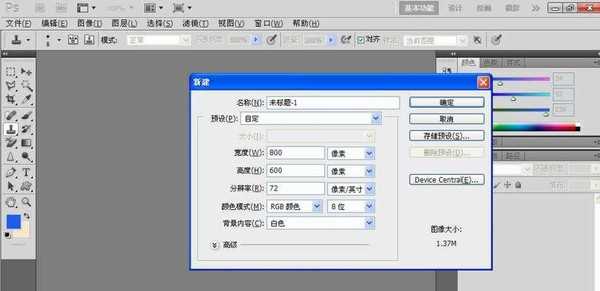PS怎么制作一张漂亮的图画背景?
平面设计 发布日期:2024/9/28 浏览次数:1
正在浏览:PS怎么制作一张漂亮的图画背景?
PS软件运用十分广泛,能够很快制作画册,对文字进行排版设计,对图片进行美化处理,具有很强大的功能。下面和小编一起来学习如何用PS来设计图画吧,有兴趣的朋友们一起来学习吧
- 软件名称:
- Adobe Photoshop 8.0 中文完整绿色版
- 软件大小:
- 150.1MB
- 更新时间:
- 2015-11-04立即下载
1、新建一个800*600像素的空白白色背景,点击确定如图所示
2、按下Alt+delete键填充蓝色背景图,新建一个图层,选择椭圆形选区,添加选区,然后绘制白云,按下Alt键对白云进行复制一个,如图所示
3、按下CRL+O键打开图片,如图所示
4、设置不透明度为百分之46,如图所示
5、新建一个图层,选择自定义形状,选择月亮,绘制一个月亮,选择工作路径,按下crl+鼠标点击工作路径,然后转换为选区,填充颜色为黄色,如图所示,一个精美的图画制作好了
相关推荐:
PS怎么抠出黑色背景中的透明玻璃杯?
ps怎么图片添加一个石头背景墙效果图?
ps怎么删除图片中的文字但保留背景色?
几个月来,英特尔、微软、AMD和其它厂商都在共同推动“AI PC”的想法,朝着更多的AI功能迈进。在近日,英特尔在台北举行的开发者活动中,也宣布了关于AI PC加速计划、新的PC开发者计划和独立硬件供应商计划。
在此次发布会上,英特尔还发布了全新的全新的酷睿Ultra Meteor Lake NUC开发套件,以及联合微软等合作伙伴联合定义“AI PC”的定义标准。
在此次发布会上,英特尔还发布了全新的全新的酷睿Ultra Meteor Lake NUC开发套件,以及联合微软等合作伙伴联合定义“AI PC”的定义标准。